2025년 iOS 17에서 음성 분리하는 방법 소개
Apple 덕분에 매년 우리는 커뮤니케이션을 개선할 뿐만 아니라 흥미로운 다양한 기능을 볼 수 있습니다. 올해 Apple은 iPhone 15를 출시했으며, 사용자를 위한 많은 놀라운 기능을 갖춘 iOS 17도 출시했습니다. 하지만 이러한 기능에는 어떤 것들이 있으며 어떻게 사용할 수 있을까요? 여러분은 iOS 15의 음성 분리 및 와이드 스펙트럼 모드에 대해 들어보셨을 것입니다. 이 두 모드는 FaceTime 통화와 다른 타사 앱에서만 사용할 수 있었는데요, 이제는 셀룰러 통화에서도 이 기능을 사용할 수 있게 되었답니다.
어떻게 하는지 궁금하시다고요? 그렇다면 이번 글에서 음성 분리에 대해 알아보고 iPhone에서 이를 활성화하는 방법을 알아보세요.
파트 1: iPhone 15 및 iOS 17 신규 출시

Apple 이벤트에서 팀 쿡은 iPhone 15와 iOS 17의 출시를 발표했습니다. iPhone 15 출시 행사에서 Apple은 iPhone 사용자에게 새로운 기능과 옵션을 제공하는 새로운 iOS 17을 9월 18일에 출시할 예정이라고 밝혔습니다.
iOS 17에는 다음과 같은 새로운 기능이 추가됩니다:- 1. 다양한 기기와의 호환성:iOS 17은 구형 및 신형 iPhone 기기를 지원합니다. 그래서 모든 구형 기기에서도 최신 기능을 즐길 수 있습니다.
- 2. iMessage 개선 사항: Apple은 iMessage에 변경사항 적용, 확장 가능한 새 메뉴를 추가, 및 구조 개선을 통해 더욱 보기 좋게 만들었습니다. 이제 사용자가 더 쉽게 커뮤니케이션을 할 수 있지요.
- 3. 위치 공유: 이제 사용자는 체크인 기능을 사용하여 모두와 쉽게 위치를 공유할 수 있습니다. 이 옵션은 iMessage에서 사용할 수 있습니다.
- 4. 네임드롭: 에어드롭과 마찬가지로, Apple은 iPhone 사용자들 간에 정보를 공유할 수 있는 새로운 방법을 추가했습니다. 네, 이것은 두 대의 iPhone 간에 연락처와 같은 정보를 교환할 수 있는 네임드롭입니다.
- 5. 카메라 및 저널 앱 업데이트: iOS 17로 업데이트하면 카메라 앱에서 몇 가지 개선 사항을 볼 수 있을 것입니다. 더 뛰어난 사진기능을 기대할 수 있겠죠.
- 6. 오프라인 지도: 인터넷에 연결되어 있지 않나요? Apple은 새로운 iOS 17에 오프라인 지도를 도입하여 인터넷 연결이 안정적이지 않아도 사용자가 지도를 볼 수 있도록 합니다.
iPhone 15 및 iOS 17 릴리스와 별도로, Apple은 iOS 16.4에서 음성 분리 기능을 개선했습니다. 이 기능은 iOS 15에서도 사용할 수 있었지만 일반 통화에는 사용할 수 없었습니다. 이제 iPhone 사용자는 iOS 16.4로 업데이트한 후 셀룰러 통화 중에도 이 기능을 사용할 수 있게 되었습니다. 이 기능의 주요 목적은 통화 중 배경 소음을 차단하는 것입니다. 아래에서 이에 대한 자세한 내용과 iPhone에서 활성화하는 방법에 대해 알아보세요.
파트 2: iPhone 및 iPad의 음성분리란?
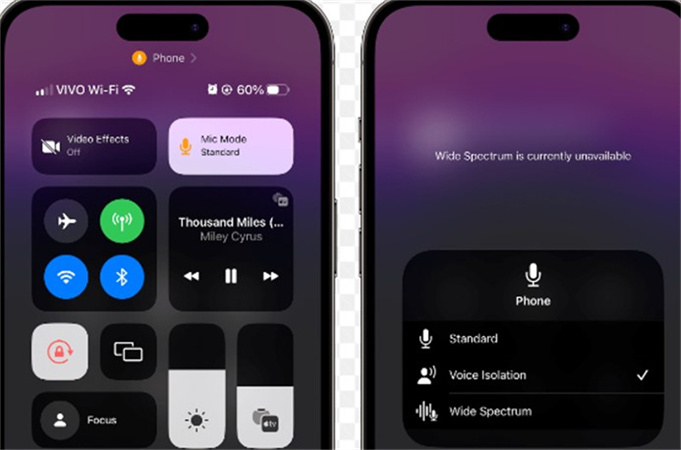
이름에서 알 수 있듯이 iPhone 및 iPad의 음성 분리 마이크에서 포착된 다른 소리를 제거하여 음성 품질을 개선합니다. 즉, 통화 중 소음을 줄이는 데 도움이 되죠. 다른 타사 응용 프로그램을 사용하지 않고도 더 나은 의사소통을 할 수 있습니다. 통화 시 상대방이 여러분의 목소리를 더욱 또렷하게 들을 수 있도록 사용자의 목소리에 우선순위를 둡니다.
상대방이 청소기를 돌리거나 설거지를 하거나 TV를 시청할 때 음성 분리 기능이 작동합니다. 기능이 출시된 지는 오래되었지만, 그동안은 FaceTime 및 화상 통화 응용 프로그램에서만 사용할 수 있었습니다. 하지만 이제 Apple은 셀룰러 통화에서도 이 기능을 사용할 수 있도록 합니다. 따라서 일반 통화를 하는 경우 기기의 마이크가 AI 음성 차단 도구처럼 사용자의 목소리만 포착하고 다른 모든 소음을 상쇄합니다. 실제로 iPad 사용자도 이 기능을 사용하여 더 나은 커뮤니케이션을 할 수 있습니다.
파트 3: iPhone에서 음성 분리를 활성화하는 방법
음성 분리를 활성화하려면 iOS 16.4 이상을 사용 중인지 확인하세요. 또한 이 기능을 사용하려면 셀룰러 통화가 활성화된 상태여야 합니다. iPhone 및 iPad 디바이스를 최신 버전으로 업데이트한 후에 아래에서 알려드리는 방법에 따라 기능을 활성화할 수 있습니다.
1. 전화 앱을 열고 다른 사람과 일반 통화를 합니다.
2. 아래로 스와이프 하여 마이크 모드 표준 옵션을 선택합니다.

3. 화면에 표준, 음성 분리 및 넓은 스펙트럼을 포함한 다양한 옵션이 표시됩니다. 음성 분리를 선택해 기능을 활성화합니다.

4. 끝입니다! 이제 장치 마이크가 다른 음성을 차단하여 여러분은 소음 없는 통화를 즐길 수 있을 것입니다.

5. 제어 센터로 이동하여 언제든지 이 옵션을 끌 수 있습니다.
보너스 팁: HitPaw VoicePea - 최고의 PC용 음성 변조
AI 음성 분리 및 음성변조 기능이 있는 애플리케이션이 필요하다면, PC용 애플리케이션인 HitPaw VoicePea 를 사용해 보세요. 이 프로그램을 사용하면 배경 소음을 쉽게 제거할 수 있으며, 음성변경도 가능하답니다. 디스코드, 와츠앱, 줌 등과 같은 인기 애플리케이션과 호환되며, 또한 무료 음성 분리 기능을 제공하기 때문에 사용자가 추가적인 비용을 지불할 필요가 없습니다.

- 오디오 및 음성 파일을 업로드하여 음성변경 가능
- 고급 AI 기술을 사용하여 음성 변경
- PC 및 Mac 사용자용 최고의 오디오 음성 분리기
- 한 번의 클릭으로 배경 소음 제거
- 사용자 친화적인 인터페이스로 초보자에게 적합
- 디스코드, 와츠앱, 줌 등과 같은 앱에서 음성변조 가능
- 콘텐츠 크리에이터, 뷰튜버 및 라이브 스트리머에게 적합
- 다양한 음성 필터와 음향 효과 제공
파트 4: 음성 분리에 대한 FAQS
Q1. iPhone에서 표준 음성 차단과 음성 분리의 차이점은 무엇인가요?
A1. 통화에는 세 가지 옵션이 있는데요, 표준, 분리 및 스펙트럼입니다. 마이크가 표준으로 설정되어 있으면 수신자가 모든 배경 소음을 들을 수 있습니다. 반면에 마이크를 음성 분리로 설정하면 수신자는 사용자의 목소리만 들을 수 있죠. 마이크가 다은 배경 소음은 제거하고 여러분의 목소리만 콕 집어 수신자에게 들려줍니다.
Q2. 음성 분리 기능을 사용하려면 어떻게 해야 하나요?
A2.
이 옵션을 사용하려면 iPhone 및 iPad를 16.4 이상으로 업데이트해야 합니다. 또한 마이크 옵션이 음성 차단으로 설정되어 있는지 확인하세요. 아래 기기에서도 이 옵션을 켤 수 있습니다.
●iPhone XR, iPhone XS 모델 이상 ●iPad(8세대) 이상
●모든 iPad Pro 11인치 모델 ●iPad Pro 12.9인치(3세대) 이상 모델 ●iPad Air(3세대) 이후 모델 ●iPad 미니(5세대) 이상
Q3. iOS 음성 분리가 효과가 있나요?
A3. 예, 이 기능은 iOS 기기를 업데이트한 사용자에게 확실히 효과가 있습니다. 실제로 iPhone 사용자들은 더 나은 통화 기능을 위해 타사 AI 음성 차단 도구를 사용할 필요가 없기 때문에 이 기능에 매우 만족하고 있습니다. 따라서 선명한 통화를 원하신다면 이 기능을 사용하는 것이 좋습니다.
결론
iPhone의 음성 차단 기능은 통화 중 주변 소음을 원하지 않는 사용자를 위한 놀라운 기능입니다. 이 기능 덕분에 사용자는 방해받지 않고 다른 사람과 쉽게 통화를 할 수 있지요. 만약 배경 소음 제거를 위해 다른 타사앱을 찾고 있다면 HitPaw VoicePea 를 사용해 보세요. 모든 사용자를 위한 최고의 AI 음성 격리 및 음성 체인저 앱입니다.

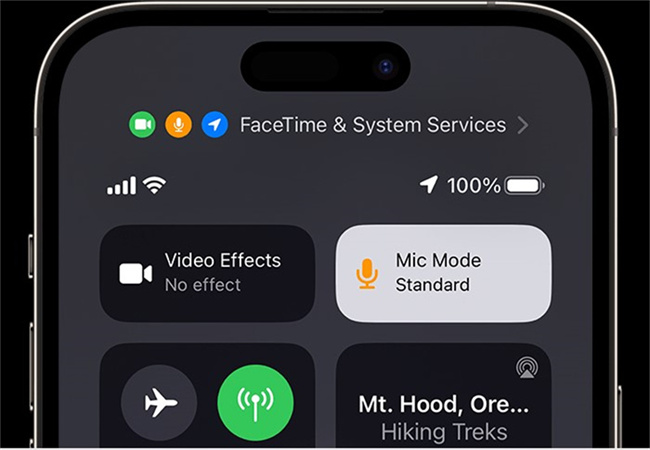
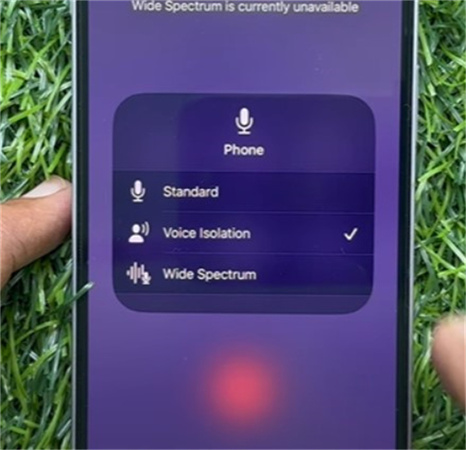
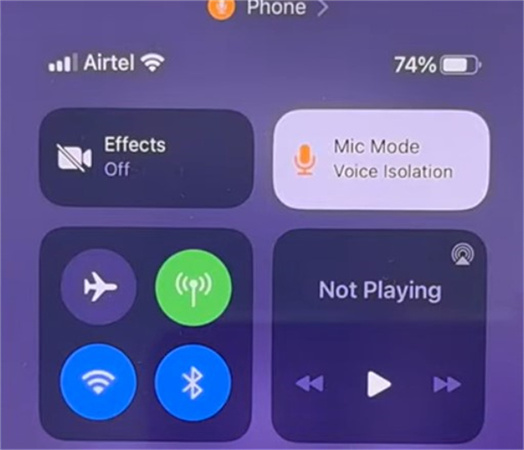





 HitPaw Watermark Remover
HitPaw Watermark Remover  HitPaw Photo Object Remover
HitPaw Photo Object Remover



기사 공유하기:
제품 등급 선택:
김희준
편집장
새로운 것들과 최신 지식을 발견할 때마다 항상 감명받습니다. 인생은 무한하지만, 나는 한계를 모릅니다.
모든 기사 보기댓글 남기기
HitPaw 기사에 대한 리뷰 작성하기